
Il va sans dire qu’il est très agréable voire utile de changer la couleur pour les messages importants et ceux de personnes spéciales pour vous sur Instagram, mais encore faut-il savoir comment procéder.
Cet article va justement montrer comment changer la couleur des messages sur Instagram.
Pour ce faire, il va expliquer les différentes méthodes pour y parvenir, comment faire la mise à jour pour activer cette option de changement et comment mettre des messages colorés sur l’application.
Tout ce que vous avez à faire, c’est de poursuivre votre lecture…
Comment changer la couleur des messages sur Instagram ?
Même lorsque l’on est habitué à utiliser cette fameuse application, on peut complètement passer à côté des différentes manières pour ajouter de la couleur à notre messagerie. Si vous vous demandez alors comment changer la couleur des messages sur Instagram, voici les méthodes existantes pour atteindre votre objectif.
Jouer avec le mode sombre
Si vous voulez un changement de couleur simple et rapide, ne vous posez plus trop de questions, mais optez tout de suite pour le mode sombre. Celui-ci a été conçu à la base pour le confort de vos yeux lorsque vous consultez les réseaux sociaux sur votre appareil de façon à vous offrir une meilleure visibilité avec un fond plus noir. Voici comment faire pour l’activer.
1. Mettre à jour votre système
Le « mode sombre » d’Instagram n’est disponible que depuis quelques années et ne peut être activé que sur des appareils assez récents. Pour bénéficier de ce mode et du changement de couleur qui va avec, il est alors impératif de vous assurer que votre téléphone est mis à jour. Il fonctionne notamment sur iOS13 et les dernières versions d’Android.
2. Aller dans « réglages »
Si vous avez un iPhone, allez dans « réglages » ou « settings ». C’est également dedans que vous pourrez effectuer vos mises à jour si besoin. Si vous utilisez plutôt un smartphone sous Android, c’est dans « paramètres » que vous allez devoir entrer.
3. Entrer dans « Affichage et luminosité »
Une fois que vous êtes entré dans « réglages » ou « paramètres » en fonction de l’appareil que vous utilisez, l’option « affichage et luminosité » sera toujours disponible. C’est ce que vous allez devoir sélectionner pour pouvoir accéder aux réglages de la luminosité, du mode et de la température de couleur, et autres.
4. Sélectionner le mode sombre
Sous iOS, vous trouverez le mode sombre dans « apparence », bien sûr disponible dans « affichage et luminosité ». Vous n’aurez alors qu’à passer de l’apparence « claire » à la « sombre » pour activer le mode. Sous Android, le « mode sombre » sera directement disponible sous le mode veille dès lors que vous aurez accédé à « affichage et luminosité ». Il ne reste alors plus qu’à l’activer et le tour est joué.
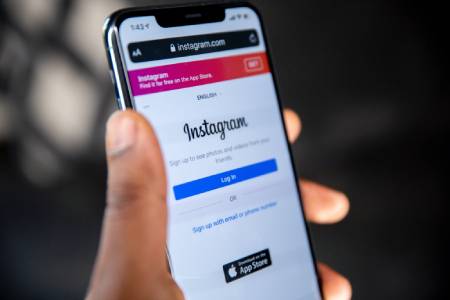
Changer le thème et la couleur
Sur un appareil et une application mis à jour, vous aurez la possibilité de changer le thème et la couleur de votre messagerie Instagram. Voici alors comment procéder.
1. Cliquer sur l’icône « Messenger »
Ce n’est qu’après une mise à jour réussie que l’icône « Messenger » apparaît automatiquement sur la page d’accueil d’Instagram. Elle se trouve normalement sur le coin supérieur de l’écran, à droite. Cliquez dessus pour accéder à votre messagerie.
2. Choisir la bulle de conversation à modifier
Dès lors que vous cliquerez sur l’icône « Messenger », tous vos messages et bulles de conversations s’afficheront automatiquement. Vous aurez alors à sélectionner celle dont vous voulez changer le thème.
3. Aller dans l’icône « i »
Vos messages privés sortiront au même moment que vous cliquerez sur la bulle à modifier et avec eux, l’icône « i ». Cette dernière est située généralement en haut à droite dans la bulle. Cliquez dessus pour afficher les détails et paramètres de la bulle.
4. Sélectionner le thème de votre choix
Juste après avoir cliqué sur l’icône « i », vous aurez accès aux « paramètres du chat » ou « chat settings » en anglais. Vous trouverez alors « thème » et en cliquant dessus, vous verrez de nombreux thèmes disponibles dont love, halloween, tie-dye ou autres.
Votre téléphone et toutes vos bulles de conversations sur Instagram utilisent les paramètres par défaut lorsque vous n’avez pas encore effectué de modification. En choisissant un thème sur Instagram, vos messages s’afficheront alors avec un fond bleu, rose, noir, multicolore ou toute autre couleur imposée par le thème de votre choix.
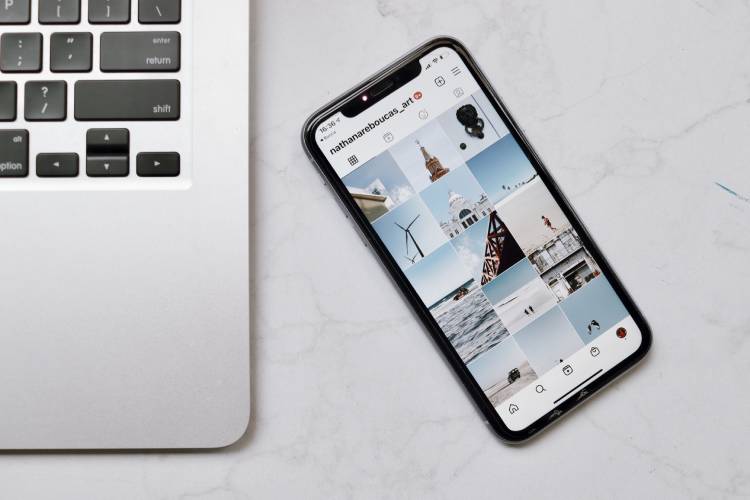
Miser sur les couleurs et les dégradés
Sélectionner un thème suffit à changer la couleur de vos messages sur Instagram. Cela dit, vous pouvez encore mieux personnaliser vos bulles de discussion en jouant avec les couleurs et les dégradés ou « colours & gradients ». Il s’agit tout simplement de savoir les utiliser.
Toujours dans « chat settings », vous aurez accès à « colours & gradients ». Vous n’aurez alors qu’à choisir entre les différentes propositions qui s’affichent dont berry et candy floss pour les plus populaires.
Comment réaliser la mise à jour ?
Si vous vous posez des questions parce que vous avez le même modèle de téléphone qu’un autre ami mais que, contrairement à lui, vous ne pouvez pas changer la couleur de vos messages Instagram, il s’agit certainement de la mise à jour. En effet, de nombreuses fonctions n’existent que sous la dernière version de l’application. Voici alors les étapes pour la mettre à jour.
1. Installer la dernière version d’Instagram
En fonction de l’appareil que vous utilisez, téléchargez la dernière version d’Instagram à partir d’Apple Store ou Google Play Store. Installez-la ensuite sur votre téléphone. Vous n’aurez pas trop de questions à vous poser puisque l’appareil se charge normalement d’effectuer toute la procédure et vous n’aurez qu’à cliquer sur « OK » ou « done » pour confirmer.
Cette méthode est nettement plus rapide que d’effectuer une remise à niveau de l’application déjà disponible sur votre téléphone en vue de la mettre à jour en la faisant migrer vers la dernière version, mais elle reste toutefois disponible.
2. Effacer le cache d’Instagram
Cette étape est facultative, mais reste importante sous Android pour éviter d’avoir quelque dysfonctionnement que ce soit chez l’application nouvellement installée.
3. Redémarrer l’appareil
Comme après chaque installation d’un nouveau programme, il est nécessaire de redémarrer l’appareil pour le faire fonctionner correctement dessus. Juste après le redémarrage, déconnectez-vous de votre compte avant de vous reconnecter.
4. Profiter des nouvelles fonctionnalités
En vous reconnectant sur votre compte, vous trouverez normalement toutes les nouvelles fonctionnalités d’Instagram dont celles pour changer la couleur des thèmes et des messages.
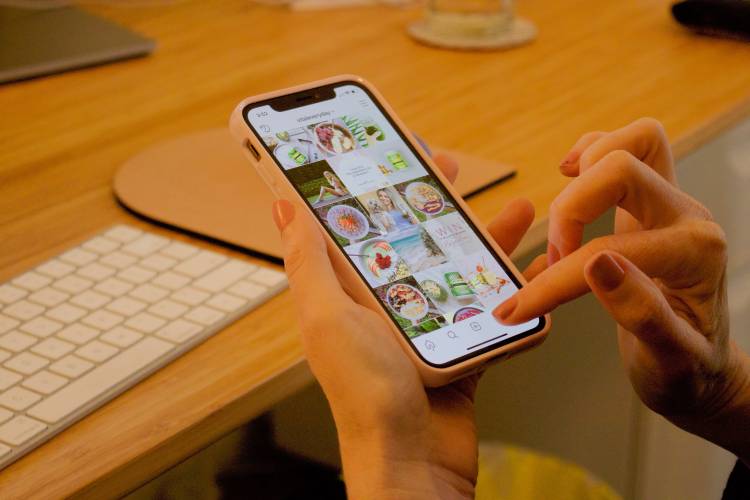
Comment mettre des messages colorés sur l’application ?
Il peut arriver que vous ne vouliez pas forcément changer le thème ni la couleur de la discussion, mais plutôt créer des messages colorés sur Instagram. Dans ce cas, voici ce qu’il faut faire.
Lancer l’application
Assurez-vous que votre Instagram est mise à jour avant de la lancer afin de bénéficier des fonctionnalités les plus récentes.
Aller dans « création d’histoires »
Sur l’écran d’accueil, en haut à gauche, vous trouverez une icône en forme de caméra. En cliquant dessus, vous accéderez à l’outil de « création d’histoires ».
Editer le texte
Pour commencer à écrire et éditer du texte, cliquer sur « créer » que vous trouverez tout en bas. Vous aurez alors la possibilité d’écrire des messages colorés et de changer le fond à votre guise.
Profitez d’une messagerie Instagram colorée !
Maintenant que vous savez comment changer la couleur des messages sur Instagram, n’hésitez pas à vous en servir pour égayer votre messagerie. Grâce à cet article, vous connaissez plus d’une façon pour la rendre colorée selon vos préférences et vos goûts personnels. Faites-vous alors plaisir avec les thèmes et couleurs de votre choix.